

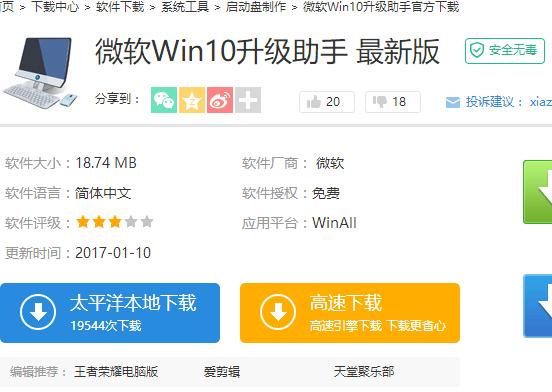
|
Windows 10是美国微软公司研发的跨平台及设备应用的操作系统。是微软发布的最后一个独立Windows版本。Windows 10共有7个发行版本,分别面向不同用户和设备。2014年10月1日,微软在旧金山召开新品发布会,对外展示了新一代Windows操作系统,将它命名为“Windows 10”,新系统的名称跳过了这个数字“9”。截止至2018年3月7日,Windows 10正式版已更新至秋季创意者10.0.16299.309版本,预览版已更新至春季创意者10.0.17120版本 微软曾在win0正式版推出时,就实行免费升级win10用户的政策,但是时间已过,还有很多用户还未升级为win10系统,该怎么办呢?其实通过使用win10官方升级工具的方法,我们仍可以免费将Win7、Win8升级到Win10,如何操作?来看看小编编辑的使用win10官方升级工具升级win10图文解说便可。 随着win10的各个版本的不断推出,win10系统是越来越流行,什么win10神速开机,唯美的界面,新颖的功能等等,为此很多用户在问怎么升级win10系统,使用win10官方升级工具升级win10即可,下面,小编就来跟大家说说如何使用win10官方升级工具升级win10。 如何使用win10官方升级工具升级win10 网上搜索并下载“win10官方升级工具”
升级系统示例1 选择“立即升级这台电脑”后,点击下一步 具会根据你当前使用的系统自动下载合适的版本,之后执行升级操作。
win10示例2 选择“为另一台电脑创建安装介质”后,用户可以选择语言、版本和体系结构,该工具提供了专业版、专业版N、家庭版、家庭版N四个版本下载。
升级工具示例3 可选择直接创建U盘启动盘或下载ISO文件备用。在这我们选择“ISO文件”
win10示例4 点击下一步,工具就会自动下载ISO文件
升级工具示例5 然后进入安装界面,这里可任选,不影响安装过程
官方示例6 此处可用安装密钥VK7JG-NPHTM-C97JM-9MPGT-3V66T(只用于专业版安装,激活无效),输入后点击“下一步”继续;也可以点击“跳过”,在安装完成后输入激活密钥
win10示例7 点击“跳过”后,选择你想要安装的版本后点击“下一步”继续。
官方示例8 然后选择自定义安装
win10示例9 根据你电脑的储存空间,每个分区至少16GB剩余空间,然后点“下一步”。然后迎来新一轮的等待。然后根据电脑提示的一步步设置。
win10示例10 以上就是使用win10官方升级工具升级win10的操作方法了。 Windows 10系统成为了智能手机、PC、平板、Xbox One、物联网和其他各种办公设备的心脏,使设备之间提供无缝的操作体验。 |
温馨提示:喜欢本站的话,请收藏一下本站!